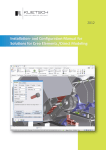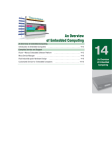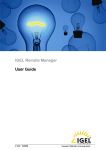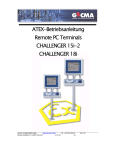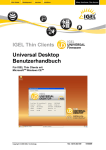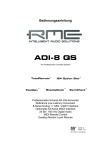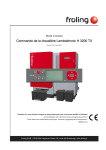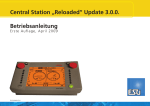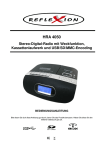Download User Guide 3.03.335
Transcript
Thin goes clever
0
IGEL Clever Clients
Terminal-Benutzerhandbuch
Für IGEL Thin Clients
mit Microsoft Windows XP Embedded
•
•
•
•
•
•
•
2510 XP Smart
3610 XP Compact
4610 XP Winestra
5610 XP Premium
7602/04 XP PanaVeo
8600 XP ProScribe
9617 XP Elegance
Thin goes clever
Wichtige Informationen
•
Copyright
Dieses Dokument ist nach internationalem Urheberrechtsschutzgesetz geschützt. Alle Rechte
vorbehalten.
Kein Teil dieses Handbuchs – einschließlich der hierein beschriebenen Produkte und SoftwareProgramme – darf ohne die ausdrückliche schriftliche Genehmigung der IGEL Technology
GmbH in irgendeiner Form oder Art und Weise reproduziert, manipuliert, abgeschrieben, in
einem Datenabfragesystem gespeichert oder übersetzt werden; mit Ausnahme zu
Sicherungszwecken durch den Käufer.
•
Haftungsausschluss
Die in diesem Dokument enthaltenen Informationen unterliegen dem Recht auf Änderung ohne
vorherige Ankündigung. Die IGEL Technology GmbH übernimmt keine Gewährleistungen oder
Garantien bezüglich des Inhalts des Dokuments und schließt insbesondere jede implizierte
Garantie bezüglich der Marktgängigkeit und der Eignung für einen bestimmten Zweck aus.
Darüber hinaus behält sich die IGEL Technology GmbH das Recht vor, das vorliegende
Dokument zu jedem Zeitpunkt zu revidieren oder zu ändern, ohne dass die IGEL Technology
GmbH verpflichtet ist, irgendeine Person über diese Revisionen oder Änderungen zu
informieren.
•
Warenzeichen
IGEL ist ein eingetragenes Warenzeichen der IGEL GmbH.
SAPdb ist ein Warenzeichen der SAP AG.
Windows, Windows 95, Windows NT, Windows 2000, Windows XP und Windows 2003 sind
eingetragene Warenzeichen oder Warenzeichen der Microsoft Corporation.
Java ist ein eingetragenes Warenzeichen der Sun Microsystems, Inc.
Alle anderen in diesem Handbuch genannten Namen oder Produkte können eingetragene
Warenzeichen der entsprechenden Unternehmen oder durch diese urheberrechtlich geschützt
sein und werden nur zur Erklärung oder Kennzeichnung und zum Vorteil des Eigentümers
angegeben.
Die in diesem Handbuch enthaltenen Spezifikationen und Informationen
dienen lediglich der Information, unterliegen zu jedem Zeitpunkt dem
Recht auf Änderung ohne Ankündigung und stellen keine Verpflichtung
der IGEL Technology GmbH dar.
Die IGEL Technology GmbH übernimmt keine Verantwortung oder
Haftung für eventuell in diesem Handbuch enthaltene Fehler oder
Ungenauigkeiten; einschließlich in Bezug auf die hierin beschriebenen
Produkte und Software-Programme.
Copyright © 2007 IGEL Technology GmbH. Alle Rechte vorbehalten.
Thin goes clever
Inhaltsverzeichnis
1 EINLEITUNG............................................................................................................................ 1
2 SCHNELLEINSTIEG................................................................................................................ 2
3 KONFIGURATION.................................................................................................................... 3
3.1 Allgemeine Windows Konfiguration ............................................................................. 3
3.2 IGEL Setup...................................................................................................................... 4
3.3 Dual Monitor Betrieb.................................................................................................... 14
4 SESSIONS / APPLICATIONS................................................................................................ 16
4.1 ICA................................................................................................................................. 16
4.2 RDP................................................................................................................................. 17
4.3 Powerterm Emulation................................................................................................... 18
5 SNAPSHOTS UND PARTIELLES UPDATE.......................................................................... 19
5.1 Snapshots........................................................................................................................ 19
5.1.1 Snapshot erzeugen.................................................................................................................. 19
5.2 HTTP Server konfigurieren.......................................................................................... 20
5.3 Partial Update Mechanismus........................................................................................ 20
5.3.1 Überblick................................................................................................................................. 20
5.3.2 Client........................................................................................................................................21
5.3.3 Server.......................................................................................................................................23
5.3.4 Hinweise zur Erstellung der Skripte.....................................................................................23
6 EWF MANAGER (ENHANCED WRITE FILTER)................................................................... 24
7 BENUTZERKONTEN............................................................................................................. 26
8 SYSTEMWIEDERHERSTELLUNG........................................................................................ 26
9 FAQ........................................................................................................................................ 28
10 END USER LICENSE AGREEMENT (EULA)...................................................................... 29
IGEL Technology GmbH
IGEL Terminal Benutzerhandbuch XPe
1
1 Einleitung
•
Willkommen
Herzlichen Glückwunsch zum Kauf eines auf Windows XP Embedded basierenden IGEL Thin
Clients.
IGEL Thin Clients bestehen aus modernster Hardware und einem auf Compact Flash
installierten Betriebssystem basierend auf Microsoft Windows XP Embedded. Wir haben unser
Bestes getan, um Ihnen ein hervorragendes Produkt zu liefern und versprechen Ihnen, dass
unser Kundendienst und Support die gleiche Qualität bieten.
•
Zu diesem Handbuch
Dieses Handbuch ist nicht als umfassende Anleitung zu Windows XP Embedded zu verstehen.
Windows XP Professional ist stark verbreitet, weitgehend bekannt und mit eigener
Dokumentation versehen. Daher beschränken wir uns darauf, die wesentlichen Setupmasken
und Einstellungsoptionen zu beschreiben, welche von der Desktopversion des Windows XP
abweichen.
Technische Fachausdrücke wie TCP/IP, NFS, SMB, XDMCP, DHCP, BOOTP etc. werden als
bekannt vorausgesetzt und werden hier nicht näher erläutert.
•
Lizenzbestimmungen
Bitte lesen Sie die Lizenzbestimmungen (EULA) in Kapitel 10 dieses Dokuments sehr sorgfältig,
besonders die Bestimmungen über die Installation von Anwendungen und SMB
Verbindungsbeschränkungen.
V 1.02.406
07/2007
Copyright © 2007 IGEL Technology GmbH
IGEL Technology GmbH
IGEL Terminal Benutzerhandbuch XPe
2
2 Schnelleinstieg
Um das Terminal innerhalb weniger Minuten in Ihr bestehendes Netzwerk zu
integrieren, führen Sie bitte die folgenden Schritte aus.
•
Verbinden Sie den Thin Client per VGA oder DVI mit einem analogen bzw.
digitalen Bildschirm, schließen Sie eine AT-kompatible Tastatur und eine
Maus mit PS/2 oder USB an, verbinden Sie das Gerät über RJ45 mit dem
Netzwerk und stellen Sie dann die Stromversorgung her.
•
Starten Sie den Thin Client, am Ende des Bootprozesses wird automatisch
der Benutzer „User“ angemeldet.
Klicken Sie auf den Button „Start“ und wählen Sie die Aktion „Abmelden“
(Alternativ drücken Sie STRG+ALT+ENTF und wählen dann „Abmelden“).
Wenn die Rückfrage des Systems zur Abmeldung erscheint, drücken Sie
„Abmelden“ bei gleichzeitig gedrückt gehaltener Umschalttaste. Dies führt
Sie zum Windows Login Dialog.
•
Melden Sie sich jetzt als Administrator an.
Als Passörter sind ‚administrator’ für den Benutzer ‚administrator’ und ‘user’
für den Benutzer ‚user’ voreingestellt. Bitte beachten Sie, dass bei einer
Verteilung von System Snapshots alle Zielsysteme die gleichen
Benutzerpasswörter erhalten! (Mehr zu Benutzerkonten in Kapitel 7.)
•
Deaktivieren Sie den EWF (Enhanced Write Filter), um geänderte
Einstellungen dauerhaft zu speichern. Andernfalls werden alle Änderungen
bei einem Neustart des Systems zurück genommen. (Mehr zum EWF in
Kapitel 6.)
•
Konfigurieren Sie nun Bildschirmauflösung, Tastaturlayout,
Systemlokalisierung usw. und vergeben Sie ein neues
Administratorkennwort.
•
Aktivieren Sie EWF wieder und starten Sie das Gerät neu, um die
geänderten Einstellungen aktiv werden zu lassen und dauerhaft auf dem
Compact Flash zu speichern.
•
Falls gewünscht, aktivieren Sie den VNC-Zugriff. (Mehr dazu im Kapitel 3.2)
•
Nach Änderung dieser Basiseinstellungen empfehlen wir, ein Snapshot des
aktuellen Systemzustands für eine spätere Wiederherstellung oder
Verteilung zu weiteren IGEL Thin Clients im Netzwerk zu erstellen. (Mehr zu
Snapshots in den Kapiteln 5.1 und 8).
Für die Verteilung im Netzwerk richten Sie bitte keine gerätespezifischen
Einstellungen ein wie z.B. feste IP, Gerätenamen etc. Dies würde zu
Konflikten durch mehrfach vergebene IP-Adressen und ähnlichen
Schwierigkeiten führen!
Ihr Thin Client ist nun betriebsbereit und sollte Zugang zu Ihrem Netzwerk
haben, ebenso sollte das Gerät über den IGEL Remote Manager konfigurierbar
sein, falls dieser installiert wurde.
V 1.02.406
07/2007
Copyright © 2007 IGEL Technology GmbH
IGEL Technology GmbH
IGEL Terminal Benutzerhandbuch XPe
3
3 Konfiguration
Es gibt einige verschiedene Möglichkeiten, den Thin Client Ihren Wünschen entsprechend zu
konfigurieren:
o
o
o
o
Über die in Windows XP Embedded enthaltenen Werkzeuge (s. unten)
Über das lokale IGEL Setup (s. Kapitel 3.2)
Über den Zugriff per VNC auf das Gerät (s. Kapitel 5.2)
Über den IGEL Remote Manager (s. Kapitel 5.1 und IGEL Remote Manager
Dokumentation)
Es sind auch Kombinationen der verschiedenen Konfigurationswerkzeuge möglich.
Um einen schnellen Überblick über die wichtigsten Daten des Thin Clients zu erhalten, starten
Sie ‚IGEL Info’ über das Startmenü.
Abb. 1 - Die wichtigesten Informationen auf einen Blick
3.1
Allgemeine Windows Konfiguration
Die Verwaltungswerkzeuge von Windows XP werden als bekannt vorausgesetzt (und haben
auch ihre eigene Dokumentation), somit werden sie hier nicht weiter beschrieben.
Abb. 2 - Die Windows-Werkzeuge im Startmenü
V 1.02.406
07/2007
Copyright © 2007 IGEL Technology GmbH
IGEL Technology GmbH
3.2
IGEL Terminal Benutzerhandbuch XPe
4
IGEL Setup
Das lokale IGEL Setup ist für die Konfiguration von IGEL Thin Clients mit Windows XP
Embedded zu empfehlen, da die hier enthaltenen Einstellungen ebenfalls über den IGEL
Remote Manager zugänglich sind und damit von einer zentralen RM Installation aus verwaltet
werden können.
Nicht im Setup enthaltene Einstellungen müssen über die Werkzeuge von Windows XP
konfiguriert werden und können nur mittels Snapshot auf andere Geräte übertragen werden.
WICHTIG: Einstellungen im IGEL Setup haben Vorrang gegenüber den direkt im Windows
vorgenommenen Einstellungen!
Abb. 3 - Informationsseite mit den Basisdaten
Auf der Infoseite sehen Sie die genaue Produktbezeichnung, die installierte Firmwareversion
sowie den vorhandenen RAM und Compact Flash Speicher.
Abb. 4 - Allgemein – Benutzeroberfläche
Auf dieser Seite können Sie die Sprache des Setups zwischen Deutsch und Englisch
umschalten. Desweiteren können Sie das Verhalten von Tooltipps konfigurieren. (Tootipps sind
im gesamten Setup verfügbar und werden angezeigt, wenn Sie den Mauszeiger über einem
Textfeld oder einer Auswahlbox im Setup platzieren.)
V 1.02.406
07/2007
Copyright © 2007 IGEL Technology GmbH
IGEL Technology GmbH
IGEL Terminal Benutzerhandbuch XPe
5
Eingabe
Abb. 5 - Eingabe – Tastatureinstellungen
Abb. 6 - Eingabe – Mauseinstellungen
Der Abschnitt „Eingabe“ erlaubt die Konfiguration von Tastatur und Maus, Sie können z.B. das
Tastaturlayout ändern, eine Linkshändermaus konfigurieren oder die
Doppelklickgeschwindigkeit einstellen.
Bildschirm
Abb. 7 - Bildschirmeinstellungen
In den Bildschirmeinstellungen können Auflösung und Farbtiefe schnell verändert werden.
Wollen sie stattdessen die Windows-eigenen Einstellungen verwenden, so deaktivieren Sie
einfach das IGEL-Setup an dieser Stelle.
V 1.02.406
07/2007
Copyright © 2007 IGEL Technology GmbH
IGEL Technology GmbH
IGEL Terminal Benutzerhandbuch XPe
6
Netzwerk
Abb. 8 - Netzwerk – Allgemeine Einstellungen
In den Netzwerkeinstellungen ist standardmäßig die Verwendung von DHCP aktiviert, Sie
können in dieser Maske aber auch eigene Werte für IP-Adresse, DNS usw. eintragen.
Abb. 9 - Netzwerk – WLAN-Einstellungen
Um Änderungen an der Konfiguration des drahtlosen Netzwerks vorzunehmen, aktivieren Sie
zunächst das IGEL Setup an dieser Stelle.
V 1.02.406
07/2007
Copyright © 2007 IGEL Technology GmbH
IGEL Technology GmbH
IGEL Terminal Benutzerhandbuch XPe
7
Update
Abb. 10 - Update – Firmware Snapshots
Die Funktion der Firmware Snapshots wird im Kapitel 5.1 näher erläutert.
Abb. 11 - Update – Partielles Update
Um partielle Updates des Systems über den Device Update Agent des XP Embedded nutzen zu
können, müssen die Logindaten für den gewünschten Webserver hier eingetragen werden. Im
Kapitel 5.3 wird der Update-Mechanismus näher erläutert.
V 1.02.406
07/2007
Copyright © 2007 IGEL Technology GmbH
IGEL Technology GmbH
IGEL Terminal Benutzerhandbuch XPe
8
RDP
Abb. 12 - RDP – Anmeldung
Konfigurieren Sie die Basisdaten der RDP Sitzungen (wie Server, Benutzerdaten und Domäne).
Abb. 13 - RDP – Anzeige
Wählen Sie die Auflösung und die Farbtiefe zur Darstellung der RDP Sitzung.
Abb. 14 - RDP – Performance
Passen Sie die RDP-Einstellungen für Netzwerke mit geringer Bandbreite oder hohem
Datendurchsatz an.
Abb. 15 - RDP – Mapping
Konfigurieren Sie die Verfügbarkeit der Schnittstellen des Thin Clients in RDP Sitzungen (z.B.
Serielle oder Parallele Ports).
V 1.02.406
07/2007
Copyright © 2007 IGEL Technology GmbH
IGEL Technology GmbH
IGEL Terminal Benutzerhandbuch XPe
9
Abb. 16 - RDP – Optionen
Wählen Sie eine veröffentlichte Anwendung für die RDP Sitzung und legen Sie die
Möglichkeiten zum Start der Applikation fest.
Browser
Abb. 17 - Browser – Allgemeine Einstellungen
Stellen Sie einige allgemeine Parameter des Browsers ein wie z.B. die Verfügbarkeit von
Bedienelementen oder Verschlüsselungsmethoden.
V 1.02.406
07/2007
Copyright © 2007 IGEL Technology GmbH
IGEL Technology GmbH
IGEL Terminal Benutzerhandbuch XPe
10
Abb. 18 - Browser – Anzeige
Konfigurieren Sie das Verhalten beim Start und das Erscheinungsbild des Browserfensters.
Erlauben oder verbieten Sie das Herunterladen von Dateien oder die Anzeige von
Fehlermeldungen.
Abb. 19 - Browser – Proxy
Aktivieren Sie die Einstellungen des Proxys. Wichtig: Diese Einstellungen (wie alle im IGEL
Setup vorgenommenen Settings) übersteuern die Angaben zum Proxy im Windows XP Setup.
V 1.02.406
07/2007
Copyright © 2007 IGEL Technology GmbH
IGEL Technology GmbH
IGEL Terminal Benutzerhandbuch XPe
11
Abb. 20 - Browser – Menüeinstellungen
Wählen Sie die im Browsermenü sichtbaren Elemente bzw. „verstecken“ Sie die
unerwünschten.
Abb. 21 - Browser – Bedienelemente
Aktivieren bzw. verstecken Sie Elemente in der Symbolleiste des Browsers.
V 1.02.406
07/2007
Copyright © 2007 IGEL Technology GmbH
IGEL Technology GmbH
IGEL Terminal Benutzerhandbuch XPe
12
Abb. 22 - Browser – Symbolleisten
Wählen Sie die im Browser sichtbaren Symbolleisten.
Sicherheit
Abb. 23 - Sicherheit – Passwort
Sie können ein Passwort setzen, um das IGEL Setup vor unbefugtem Zugriff zu schützen. Bitte
beachten Sie, dass das hier gesetzte Kennwort auch beim Aufruf der Rescue-Shell während
des Bootvorgangs abgefragt wird (s. Kapitel 8). Dies ist nicht das Administrator- oder
Benutzerkennwort, sondern die Sicherung des Setups.
Wichtig: Änderungen am Passwort werden nur aktiv, wenn die Eingabe mit OK oder Sichern
bestätigt wird!
Abb. 24 - Sicherheit – Benutzerrechte
Sie können den (Nicht-Administrator) Benutzern Elemente des IGEL Setup zugänglich machen,
z.B. die Eingabeseite, damit der Benutzer ggf. das Keyboardlayout umstellen oder die
Linkshändermaus aktivieren kann.
Abb. 25 - Sicherheit – Active Directory Domäne
Konfigurieren Sie den Zugang zur Active Directory Domäne.
V 1.02.406
07/2007
Copyright © 2007 IGEL Technology GmbH
IGEL Technology GmbH
IGEL Terminal Benutzerhandbuch XPe
13
Abb. 26 - Sicherheit – Password Manager Agent
Die Verwendung der Hot Desktop Funktionalität und des Password Manager Agent wird
ausführlich in einer separaten Dokumentation beschrieben, welche auf der IGEL Webseite im
Dokumenten-Center heruntergeladen werden kann.
System
Abb. 27 - System – Automatische Anmeldung
Nach dem Start des IGEL XP Embedded Systems wird der Benutzer 'user' automatisch
angemeldet. Sie können diese Voreinstellung hier ändern, indem Sie die Automatische
Anmeldung ganz abschalten oder einen anderen Benutzer für die Anmeldung wählen.
Abb. 28 - System – Zeitservice (NTP)
Aktivieren Sie die Synchronisation der Systemzeit mit einem Zeitserver.
V 1.02.406
07/2007
Copyright © 2007 IGEL Technology GmbH
IGEL Technology GmbH
IGEL Terminal Benutzerhandbuch XPe
14
Abb. 29 - System – Shadowing (VNC)
In der Voreinstellung ist der Zugriff per VNC auf den Thin Client deaktiviert, Sie können den
Zugriff hier aktivieren und konfigurieren.
Wichtig: Benutzer, die sich im Geltungsbereich der EU Gesetzgebung befinden, müssen über
die Spiegelung des Systems vor dem Zugriff per VNC informiert werden und diesem
zustimmen. In diesem Fall verbietet sich das Abschalten der Benutzerbenachrichtigung!
Abb. 30 - System – IGEL Registry
Die IGEL Registry enthält alle im Setup und per Remote Manager einstellparen Parameter (und
einige mehr, die nicht im Setup zugänglich sind). Die meisten Parameter sind mit hilfreichen
Tooltipps versehen, welche dessen Bedeutung erläutern, diese Tooltipps werden hier nicht
beim Überfahren mit der Maus angezeigt, sondern nach Auswahl des Parameters in einer gelb
unterlegten Box auf der rechten Seite des Fensters.
3.3
Dual Monitor Betrieb
Windows XP Embedded erlaubt die Verwendung von zwei Monitoren und streckt den Windows
Desktop über beide Bildschirme.
1. Überprüfen Sie, ob im BIOS des Thin Clients beide Video-Ports (VGA/DVI) aktiv sind
und stellen Sie für den Grafikspeicher dort 64 MB ein – der Thin Client sollte über
mindestens 256 MB RAM verfügen.
2. Prüfen Sie in den Anzeigeeinstellungen von Windows (Einstellungen -> Erweitert ->
S3Display), ob beide Geräte (CRT und DVI) aktiviert sind.
V 1.02.406
07/2007
Copyright © 2007 IGEL Technology GmbH
IGEL Technology GmbH
IGEL Terminal Benutzerhandbuch XPe
15
Abb. 31 - Anzeigeeigenschaften – S3Display
3. Stellen Sie Auflösung und Farbtiefe für beide Monitore ein und aktivieren Sie die Option
„Dektop auf diesem Monitor ausdehnen“.
Abb. 32 - Bildschirmeinstellungen
Windows XPe Anzeigeeigenschaften
Lokale Eigenschaften (Windows XPe)
Analog max
1280x1024@32bit
Digital max
1280x1024@32bit
Virtuelle Desktopgröße 2560x1024@32bit
Die Taskleiste beschränkt sich auf einen Monitor, Anwendungen werden auf dem ersten
Monitor maximiert.
ICA Vollbild-Session
Virtuelle Desktopgröße 2560x1024@32bit
Die Taskleiste erstreckt sich über beide Monitore, Anwendungen werden auf beide Monitore
maximiert.
RDP Vollbild-Session – Kein Dual Monitor Betrieb möglich.
V 1.02.406
07/2007
Copyright © 2007 IGEL Technology GmbH
IGEL Technology GmbH
IGEL Terminal Benutzerhandbuch XPe
16
4 Sessions / Applications
Neue Sitzungen lassen sich schnell und einfach anlegen.
4.1
ICA
Ein Doppelklick auf den Link ‘Citrix Program Neighborhood’ startet die Program Neighborhood
(PN) link from the desktop launches the PN (Program Neighborhood). Wählen Sie 'Neue
Anwendungsgruppe suchen', um eine ICA Sitzung mit einer veröffentlichten Anwendung zu
konfigurieren.
Abb. 33 - ICA Sitzungen in der PN konfigurieren
V 1.02.406
07/2007
Copyright © 2007 IGEL Technology GmbH
IGEL Technology GmbH
4.2
IGEL Terminal Benutzerhandbuch XPe
17
RDP
Abb. 34 - Remote Desktop Verbindung
Um schnell eine RDP Sitzung anzulegen, klicken Sie auf das RDP Icon auf dem Desktop.
Suchen Sie im Netzwerk einen verfügbaren Server für die Verbindung (s.o.).
Wählen Sie den gewünschten Server aus (bzw. geben Sie diesen im Textfeld ein) und klicken
Sie auf 'Verbinden'.
Abb. 35 - RDP Options
Die erweiterte Ansicht erreichen Sie über den Button 'Optionen'. Es lassen sich alle
Sitzungseinstellungen wie Fenstergröße, Farbtiefe, Tonwiedergabe etc. vornehmen, sie können
über diese Maske die Verbindungseinstellungen auch abspeichern.
V 1.02.406
07/2007
Copyright © 2007 IGEL Technology GmbH
IGEL Technology GmbH
4.3
IGEL Terminal Benutzerhandbuch XPe
18
Powerterm Emulation
Abb. 36 - Browsing towards Powerterm
Um die Emulations-Sitzung zu konfigurieren, starten Sie 'Powerterm' über das Startmenü.
Abb. 37 - Powerterm Konfiguration
Sie gelangen auf die Konfigurationsseite der Powerterm Emulation.
V 1.02.406
07/2007
Copyright © 2007 IGEL Technology GmbH
IGEL Technology GmbH
IGEL Terminal Benutzerhandbuch XPe
19
5 Snapshots und Partielles Update
Um die Firmware des IGEL Thin Clients ganz oder teilweise zu aktualisieren, können Sie
entweder die Snapshot Funktionalität oder den Patial Update Mechanismus nutzen.
5.1
Snapshots
Ein 'Snapshot' ist ein Abbild der ersten Partition (Volume C) welches die Windows XP
Embedded Installation enthält. Sie können Snapshots für die Systemwiederherstellung nutzen,
oder auch, um eine Konfiguration auf mehrere Thin Clients zu verteilen.
Wichtig: Nach der Verteilung eines Snapshots an einen Client wird dieser beim ersten Booten
eine SID (Security Identifier) generieren und anschließend automatisch neu starten.
5.1.1
Snapshot erzeugen
Schritt 1: Melden Sie sich als Administrator an und starten Sie das IGEL Setup.
Schritt 2: Öffnen Sie den Reiter ‘Firmware’ im Abschnitt ‘Update’.
Abb. 38 - Snapshot erzeugen
Schritt 3: Machen Sie die notwendigen Angaben:
o
o
o
o
o
o
o
Server: Name oder IP Addresse des HTTP Servers
Port: Portnummer des Servers für die Kommunikation
Pfad: Verzeichnis auf dem Webserver, in dem der Snapshot gespeichert werden soll
Neuer Snapshot: Dateiname für den neuen Snapshot
Snapshot herunterladen: Name eines gespeicherten Snapshots zur Verteilung auf den TC
Benutzer & Passwort: Zugangsdaten zum Webserver, falls notwendig
Proxy & Port: Falls ein Proxy benutzt werden muss, tragen Sie hier dessen Daten ein.
Schritt 4: Nachdem Sie alle notwendigen Einstellungen vorgenommen haben, klicken sie auf
'New Snapshot' - der Thin Client wird die Kommunikation mit dem Webserver testen und dann
neu starten, um das Image zu erzeugen und auf dem Webserver zu speichern.
Um einen Snapshot auf das System zu laden, verfahren Sie entsprechend mit 'Download
Snapshot' und der Angabe der Quelldatei auf dem Server.
V 1.02.406
07/2007
Copyright © 2007 IGEL Technology GmbH
IGEL Technology GmbH
5.2
IGEL Terminal Benutzerhandbuch XPe
20
HTTP Server konfigurieren
Sie können bei Einsatz des IGEL Remot Managers gleich auch den damit augelieferten
Webserver benutzen, um Snapshots des Thin Clients zu erzeugen bzw. zur Verteilung bereit zu
halten. Die Einrichtung ist im Remote Manager Handbuch beschrieben. Selbstverständlich
können Sie auch jeden anderen HTTP Server für diesen Zweck benutzen, im Folgenden
Abschnitt finden Sie einige zu beachtende Punkte für die Einrichtung des Servers (am Beispiel
des Microsoft IIS).
Schritt 1: Installieren Sie Microsoft Internet Information Services IIS auf dem Rechner, der XP
Embedded Images bereitstellen soll.
Schritt 2: Starten Sie den IIS Manager.
Schritt 3: Erstellen Sie ein Verzeichnis (mit dem Windows Explorer), welches als virtuelles
Webserver-Verzeichnis fungieren wird, zum Beispiel auf dem Laufwerk C ‘igel-images’.
Schritt 4: Im IIS erstellen Sie eine neue 'Default Webseite' als 'Virtuelles Verzeichnis', der Setup
Assistent des virtuellen Webservers wird gestartet.
Schritt 5: Vergeben Sie einen Aliasnamen für den Webserver (z.B. Igel) und bestätigen Sie die
Eingabe. Wählen Sie als Ziell das zuvor angelegte Verzeichnis aus.
Schritt 6: Erlauben Sie den Schreibzugriff, um auch Snapshots in dieses Verzeichnis schreiben
zu können, danach stellen Sie die Konfiguration fertig.
Schritt 7: Sie haben nun ein virtuelles Webverzeichnis mit Standardberechtigungen und
anonymem Zugang (ohne Passwort!) auf dem Webserver angelegt.
Schritt 8: Es empfiehlt sich, mit dem Windows Explorer noch die Rechte des Verzeichnisses zu
prüfen, damit der Schreibzugriff auch sichergestellt ist.
Wichtig: Fall sie eine lokale Firewall nutzen oder eine solche im Netzwerk steht, müssen Sie
sicherstellen, dass HTTP-Zugriffe dort freigeschaltet sind.
5.3
5.3.1
Partial Update Mechanismus
Überblick
Abb. 39 - Partielles Update
Der Partial Update Mechanismus erlaubt Änderungen am Windows XP Embedded
Betriebssystem des IGEL Thin Clients, ohne das komplette System via Snapshot aufspielen zu
müssen. Die Änderungen werden über Skripte gesteuert, die vom Thin Client herunter geladen
und dann von einer auf der Skriptsprache Lua basierenden Skript-Engine ausgeführt werden.
V 1.02.406
07/2007
Copyright © 2007 IGEL Technology GmbH
IGEL Technology GmbH
IGEL Terminal Benutzerhandbuch XPe
21
Dieser Mechanismus stellt also die Update-Skripte auf dem Server für den Thin Client zur
Verfügung. Die Sprache Lua wurde von IGEL um Module erweitert, welche Zugang zu Diensten
wie der Windows Registry, Dateisystem Operationen, Prozessausführung oder dem IGEL Setup
erlauben. Diese Erweiterung heißt Luna und ist näher beschrieben im Luna Reference
Manual.
Wichtig: Wird als HTTP-Server für die Partial Update Dateien der Microsoft IIS (Internet
Information Services) verwendet, so ist bei der Serverkonfiguration darauf zu achten, dass
dieser alle Dateien unabhängig von deren MIME Type zum Download zulässt. Bei Verwendung
von FTP für die Übertragung besteht diese Einschränkung nicht.
5.3.2
•
Client
Updatedienst
Der Updatedienst ist implementiert unter C:/IGEL/bin/upd-service.exe und stellt
ein Framework dar, welches die Ausführung und Automation von Updateoperationen
unterstützt. Der Dienst heißt upd-service und wird über Einstellungen im IGEL Setup
kontrolliert (Update->Partielles Update). Über diese Parameter kann eine Root URL
definiert werden, wo der Dienst nach verfügbaren Updatepaketen sucht. Der
Installtionsprozess eines Updatepakets gliedert sich in drei Phasen:
1. Vorbereitung des Systems
2. Aufruf von upd-get.exe
3. Aufräumden des Systems
In der ersten Phase wird der Schutz durch den EWF (Enhanced Write Filter)
aufgehoben und das System neu gestartet. Die letzte Phase des Updates stellt dann
den ursprünglichen Zustand des EWF wieder her und startet das System erneut.
Der Updateprozess kann automatisch beim Systemstart oder auch manuell über das
IGEL Setup des Clients oder den IGEL Remote Manager ausgeführt werden. In jedem
Fall kommt die Anwendung C:/IGEL/bin/partupdate.exe
zur Ausführung. Wird ein neues Paket (oder eine neuere Version eines bereits
installieren Pakets) auf der Update-Quelle gefunden, startet der Updatedienst den
Updateprozess.
V 1.02.406
07/2007
Copyright © 2007 IGEL Technology GmbH
IGEL Technology GmbH
•
IGEL Terminal Benutzerhandbuch XPe
22
Script Engine
Die Skript Engine finden Sie unter C:/IGEL/bin/upd-get.exe:
upd-get [ -c ] <URL>
Options:
<URL>: updates location
-c : check for updates only
Diese Anwendung lädt das Paket mit dem Skript von der durch die URL angegebenen
Quelle und führt dieses aus. Das Ergebnis wird bei Erfolg in das Update Journal
geschrieben, andernfalls in das Error Log. Das Update Journal ist ein UTF-16 kodiertes
Textfile unter C:/IGEL/upd/log/upd.log und das Error Log ist eine ASCII Datei
unter C:/IGEL/upd/error.log. AJedes Updatepaket stellt eine Verzeichnisstruktur
dar, welche eine Manifestdatei manifest.lua und die Skriptdatei script.lua enthalten
muss:
pkg1/
manifest.lua
script.lua
Die Manifestdatei enthält Meta-Information über das Updatepaket:
INFO = {
NAME = "pkg1",
VERSION = 1000,
DESCRIPTION = "Description of the pkg1",
SCRIPT = <md5 sum of the script>,
FLAGS = { "norec" }
}
Der Abschnitt FLAGS ist optional, zur Zeit wird nur das Flag 'norec' unterstützt. Dieses
Flag kontrolliert die Protokollierung in das Update Journal (Fehlerprotokolle in das Error
Log werden nicht beeinflusst).
Wichtig! Ein Paket mit dem Flag 'norec' darf nicht per 'Auto Update beim Boot'
gestartet werden - dies wird dann in einer endlosen Reboot-Schleife enden, weil der
automatische Updatemechanismus das Paket dann nach jedem Neustart erneut laden
wird. Gleiches kann auch bei fehlerhaften Paketen vorkommen.
Das Namensfeld dient der Identifizierung eines Pakets und darf nur Buchstaben und
Ziffern enthalten, wobei das erste Zeichen ein Buchstabe sein muss (ANSI C Identifier).
Das Feld VERSION spezifiziert die Paketversion mit einer Zahl zwischen 0 und
4.294.967.295. Die Felder NAME, VERSION und DESCRIPTION werden im Journal
protokolliert.
Die Datei script.lua enthält ein Lua Skript, welches vom Thin Client herunter geladen
wird und dann durch upd-get.exe ausgeführt wird.
Eine Update URL kann auch auf ein Verzeichnis zeigen, welches eine spezielle Datai
mit einer Liste von Updatepaketen enthält, welche dann in einem einzigen Prozess
installiert werden. Diese Liste wird in einer Datei catalog.lua geführt, welche das
folgende Format aufweisen muss:
CATALOG = {
"pkg1",
"path/to/pkg2",
"path/to/catalog2",
…
}
Ein solcher Katalog kann Pakete oder auch weitere Kataloge referenzieren (addressiert
über relative Pfade). Somit muss eine URL entweder auf ein Verzeichnis mit
bestehender catalog.lua oder den Dateien manifest.lua und file script.lua
zeigen.
V 1.02.406
07/2007
Copyright © 2007 IGEL Technology GmbH
IGEL Technology GmbH
5.3.3
IGEL Terminal Benutzerhandbuch XPe
23
Server
Auf der Serverseite kann ein HTTP oder FTP Server stehen oder auch ein im Netzwerk
freigegebenes Verzeichnis, welches vom Client referenziert wird.
5.3.4
•
Hinweise zur Erstellung der Skripte
Fehlerbehandlung
Kommt es während der Skriptausführung zu einem Fehler, wird dies von der
Anwendung upd-get.exe im Error Log protokolliert (dies geschieht standardmäßig
automatisch). Der Eintrag hat das folgende Format:
[DATE TIME] <package name>-<version>: script:LINENUMBER: <error
message>
•
Verzögerte Dateisystemoperationen
Um geschützte Dateien (z.B. System DLLs) zu aktualisieren, muss die Funktion
a fs.move() oder PKG:install() benutzt werden. Diese Funktionen nutzen einen
verzögerten Move Befehl für Systemtreiber. Der Befehl wird erst beim nächsten
Neustart ausgeführt, weil derartige Operationen mit einem Systemneustart
abgeschlossen werden müssen. Um zu überprüfen, ob eine solche verzögerte
Operation ausgeführt wurde, kann die Funktion fs.pending() genutzt werden.
Diese Funktion gibt als Rückgabewert TRUE wenn eine verzögerte
Dateisystemoperation durchgeführt wurde.
…
PKG:install("mydll.dll", "C:\WINDOWS\system32\mydll.dll")
…
if fs.pending() then
sys.reboot()
end
Bitte beachten Sie, dass das Ziel eines solchen verzögerten Move Befehls auf der
selben Partition wie die Quelle liegen muss. Bei Benutzung von PKG:install() wird
eine Datei von der Paketquelle nach C:/WINDOWS/Temp/upd-pkg
herunter geladen und dann erst zum Zielverzeichnis bewegt, welches im zweiten
Argument der Funktion angegeben ist.
•
Einschränkungen
o
EWF
Über ein Partielles Update kann keine Änderung an der Einstellung des
Enhanced Write Filter EWF vorgenommen werden, weil dessen Status zu
Beginn durch den Updatedienst upd-service Tgesichert und nach Einspielung
des Pakets wieder zurückgeschrieben wird. Jede Änderung des EWF im Paket
würde also durch den Dienst wieder überschrieben.
o
Registry Werte vom Typ REG_BINARY
In der Luna Erweiterung gibt es keine Funktionen zum Lesen oder Verändern
von Werten des Typs REG_BINARY. Solche Werte können über Export- und
Importfunktionen der Registry verändert werden.
o
Automatisches Update beim Systemstart
Wichtig! Ein Paket mit dem Flag 'norec' darf nicht per 'Auto Update beim Boot'
gestartet werden - dies wird dann in einer endlosen Reboot-Schleife enden,
weil der automatische Updatemechanismus das Paket dann nach jedem
Neustart erneut laden wird. Gleiches kann auch bei fehlerhaften Paketen
vorkommen.
V 1.02.406
07/2007
Copyright © 2007 IGEL Technology GmbH
IGEL Technology GmbH
IGEL Terminal Benutzerhandbuch XPe
24
6 EWF Manager (Enhanced Write Filter)
Der IGEL EWF Manager erlaubt die Kontrolle der Funktionen des Microsoft Enhanced Write
Filter, welcher den Compact Flash Speicher vor Schreibzugriffen schützt. So schützt sich das
System vor ungewollten Änderungen an der Firmware durch Benutzerfehler oder Viren.
Standardmäßig ist der EWF eingeschaltet, um den Schutz gleich am Anfang zu gewährleisten.
Sie können den IGEL EWF Manager über das Startmenü aufrufen.
Wichtig: Diese Funktion steht nur dem Administrator zur Verfügung.
Abb. 40 - IGEL EWF Manager im Startmenü
Abb. 41 - EWF Status (Schreibfilter aktiv)
Änderungen am System werden zunächst nur im Arbeitsspeicher vorgenommen und solange
der Schreibfilter aktiv ist, werden diese nicht auf die CF Karte geschrieben. Somit gehen die
Änderungen bei einem Neustart des Systems verloren.
V 1.02.406
07/2007
Copyright © 2007 IGEL Technology GmbH
IGEL Technology GmbH
IGEL Terminal Benutzerhandbuch XPe
25
Abb. 42 - Details zum Status des EWF (über Info-Button)
Die wichtigsten Informationen über den EWF sind:
o
Status
Zeigt den Status des Schreibschutzes an, entweder Aktiviert oder Deaktiviert.
o
Boot Befehl
Wurde der Status des EWF verändert, wird dies hier angezeigt, mögliche Zustände sind
Kein Befehl, EWF Deaktivieren, EWF Aktivieren und Übernehmen.
o
Datenmenge und Größe der Zuordnungstabelle
Beide Werte zeigen den aktuellen Speicherbedarf des EWF. Beim Übernehmen (oder
Abschalten des EWF) wird diese Datenmenge beim nächsten Beenden oder Neustart
auf den Datenträger geschrieben. Wenn Sie den Thin Client selten neu starten und
viele Änderungen durchführen, sollten Sie dese Datenmenge beobachten.
Wichtig: Bedenken Sie, dass die vom EWF vorgehaltenen Daten Arbeitsspeicher belegen,
welcher dann anderen Anwendungen fehlt.
Abb. 43 - EWF deaktivieren
Bevor Sie den Schutz durch EWF deaktivieren, bedenken Sie bitte, dass alle gemachten
Änderungen damit übernommen und beim nächsten Beenden oder Neustart auf den
Datenträger geschrieben werden.
Abb. 44 - Änderungen übernehmen
Sie können auch Änderungen auf das CF Modul übernehmen, ohne den EWF zu deaktivieren,
indem Sie den Button Übernehmen drücken. Alle seit dem letzten Start gemachten Änderungen
werden dann zur Übernahme vorgemerkt und beim nächsten Beenden oder Neustart
geschrieben, ohne dass EWF deaktiviert wird.
V 1.02.406
07/2007
Copyright © 2007 IGEL Technology GmbH
IGEL Technology GmbH
IGEL Terminal Benutzerhandbuch XPe
26
7 Benutzerkonten
Das System wird von IGEL mit zwei vorinstallierten Konten ausgeliefert: 'Administrator' und
'User', für beide wurde bereits ein Kennwort vergeben ('administrator' bzw. 'user'). Der
Administrator hat den vollen Systemzugriff, während der Benutzer 'user' nur eingeschränkte
Rechte besitzt.
Wichtig: Es wird dringend empfohlen, das Administratorkennwort gleich beim ersten Start des
Systems neu zu setzen!
Um Passwörter zu ändern, rufen Sie bitte die Benutzersteuerung in der Systemverwaltung von
Windows XP Embedded auf.
Wichtig: Passwörter können nur vom Administrator geändert werden.
Neue Benutzerkonten können Sie ebenfalls in der Systemverwaltung anlegen. Dabei ist es
natürlich auch möglich, weitere Benutzer der Gruppe der Administratoren hinzuzufügen.
8 Systemwiederherstellung
Sollte das System nicht mehr korrekt funktionieren, können Sie eine Wiederherstellung über ein
zuvor erstelltes Snapshot (bzw. ein Zurücksetzen über ein von IGEL zum Download
bereitgestelltes Snapshot) durchführen. Um das 'versteckte' Bootmenü aufzurufen, drücken Sie
kurz nach dem Einschalten des Clients die ESC Taste.
Sie können die folgenden Aktionen durchführen:
o
o
o
o
Windows XP Embedded (Normaler Systemstart)
Upload firmware image (Snapshot des Systems als Backup erstellen)
Download firmware image (Snapshot als Recovery installieren)
Start rescue shell (Das Linuxsystem des Thin Clients starten)
Abb. 45 - Firmware Upload Einstellungen
Über das Bootmenü können Sie ein Snapshot des Systems erstellen, ebenso wie aus dem
IGEL Setup heraus oder vom IGEL Remote Manager aus. Die Funktionsweise wurde bereits im
Kapitel 'Snapshots' erläutert.
V 1.02.406
07/2007
Copyright © 2007 IGEL Technology GmbH
IGEL Technology GmbH
IGEL Terminal Benutzerhandbuch XPe
27
Abb. 46 - Firmware Download Einstellungen
Sie können auch ein bereits zuvor erstelltes Snapshot auf den Thin Client zurückspielen, um
das System zu reparieren, auch dieser Prozess wurde bereits zuvor beschrieben.
Wichtig: Wenn Sie ein Passwort zum Schutz des IGEL Setup gesetzt haben, dann ist auch
dieses Bootmenü vor dem unberechtigten Zugriff durch das selbe Passwort geschützt! Ohne
das Setup-Passwort haben Sie keinen lokalen Zugriff mehr auf das System und können eine
Wiederherstellung nur noch mit dem IGEL Remote Manager durchführen.
V 1.02.406
07/2007
Copyright © 2007 IGEL Technology GmbH
IGEL Technology GmbH
IGEL Terminal Benutzerhandbuch XPe
28
9 FAQ
F: Warum werden meine Änderungen nach einem Neustart zurückgenommen?
A: Änderungen müssen bei aktiviertem EWF durch Übernahme im EWF Manager oder durch
Deativieren des EWF bestätigt werden.
F: Warum kann der Benutzer sich kein neues Passwort vergeben?
A: Um dem Benutzer die Vergabe eines Passworts zu ermöglichen, muss zuvor der EWF
deaktiviert werden, sonst wäre die Änderung nach dem Neustart wieder verloren. Es ist nicht zu
empfehlen, mit dauerhaft deaktivertem EWF zu arbeiten!
F: Es gibt zwei Möglichkeiten, die Netzwerkeinstellungen vorzunehmen - im IGEL Setup und in
den Windows Netzwerkeinstellungen. Welche soll ich verwenden?
A: Die Einstellungen im IGEL Setup haben Priorität und übersteuern die Windows-seitigen
Angaben beim nächsten Neustart. Es können auch nur die Angaben im IGEL Setup über den
Remote Manager kontrolliert werden.
F: Der IGEL Remote Manager erlaubt nicht alle Optionen zur Verwaltung von Windows XP
Embedded - wie kann ich das System remote verwalten?
A: Alle Einstellungen im IGEL Setup (inkl. der IGEL Registry) sind auch im Remote Manager
verfügbar. Andere Einstellungen wie z.B. die Konfiguration von ICA oder RDP Sitzungen
können derzeit nur über die VNC-Spiegelung des Clients vom Remote Manager aus verändert
werden. Zukpünftige Versionen des Remote Managers werden die volle Administration des Thin
Clients mit Wincows XP Embedded erlauben.
F: Das Windows XPe System startet nicht - was kann ich tun?
A: Während des Startvorgangs des IGEL Thin Clients drücken Sie die ESC Taste und rufen
damit das Bootmenü auf. Wählen Sie die Option 'Download Firmware Snapshot' und laden Sie
eine zuvor erstelle Sicherung des Systems auf den Client. Sollte der Download fehlschlagen, so
prüfen Sie bitte nach Aufruf der Rescue Shell die Servereinstellungen unter /igel/data/curl.cfg
und ebenson die Netzwerkeinstellungen unter /sbin/ifconfig and /sbin/route .
F: Nach dem Zurückspeichern eines zuvor erstellten Snapshots startet das System neu, sobald
sich der Benutzer anmeldet.
A: Nachdem das Snapshot auf die Partition C geschrieben wurde, muss das System eine neue
SID generieren und ggf. einen neuen Hostname. Dieser Vorgang erfordert einen Neustart des
Systems, der automatisch ausgeführt wird.
F: Wenn sich der Benutzer abmeldet, so kann er sich nicht unter einem anderen Konto wieder
anmelden, weil keine Anmeldemaske erscheint.
A: Wenn die Rückfrage des Systems zur Bestätigung der Abmeldung erscheint, halten Sie die
Umschalttaste gedrückt während Sie auf 'Abmelden' klicken. Halten Sie die Taste so lange
gedrückt, bis die Anmeldemaske erscheint.
V 1.02.406
07/2007
Copyright © 2007 IGEL Technology GmbH
IGEL Technology GmbH
IGEL Terminal Benutzerhandbuch XPe
29
10 End User License Agreement (EULA)
You have acquired an IGEL Technology (“IGEL”) thin client device (“DEVICE”) which includes software licensed by IGEL Technology
from an affiliate of Microsoft Corporation (“MS”) and one or more software licensors (IGEL’s Software Suppliers). Such software products,
as well as associated media, printed materials, and “online” or electronic documentation (“Software”) are protected by international
intellectual property laws and treaties. The SOFTWARE is licensed, not sold. All rights reserved.
This EULA is valid and grants the end-user rights ONLY if the SOFTWARE is genuine and a genuine Certificate of Authenticity for the
SOFTWARE is included. For more information on identifying whether your software is genuine, please see
http://www.microsoft.com/piracy/howtotell.
IF YOU DO NOT AGREE TO THIS END USER LICENSE AGREEMENT (“EULA”), DO NOT USE THE DEVICE OR COPY THE
SOFTWARE. INSTEAD, PROMPTLY CONTACT IGEL FOR INSTRUCTIONS ON RETURN OF THE UNUSED DEVICE(S) FOR A
REFUND. ANY USE OF THE SOFTWARE, INCLUDING BUT NOT LIMITED TO USE ON THE DEVICE, WILL CONSTITUTE YOUR
AGREEMENT TO THIS EULA (OR RATIFICATION OF ANY PREVIOUS CONSENT). GRANT OF SOFTWARE LICENSE.
This EULA grants you the following license:
You may use the SOFTWARE only on the DEVICE.
Restricted Functionality.
You are licensed to use the SOFTWARE to provide only the limited functionality (specific tasks or processes) for which the DEVICE has
been designed and marketed by IGEL. This license specifically prohibits any other use of the software programs or functions, or inclusion
of additional software programs or functions that do not directly support the limited functionality on the DEVICE. Notwithstanding the
foregoing, you may install or enable on a DEVICE, systems utilities, resource management or similar software solely for the purpose of
administration, performance enhancement and/or preventive maintenance of the DEVICE.
If you use the DEVICE to access or utilize the services or functionality of Microsoft Windows Server products (such as Microsoft Windows
Server 2003), or use the DEVICE to permit workstation or computing devices to access or utilize the services or functionality of Microsoft
Windows Server products, you may be required to obtain a Client Access License for the DEVICE and/or each such workstation or
computing device. Please refer to the end user license agreement for your Microsoft Windows Server product for additional information.
SMB connection limitation.
You are permitted to have a maximum of ten (10) computers or other electronic devices to connect to the DEVICE via Server Message
Block (SMB) to the Embedded System to utilize one or more of the following services of the SOFTWARE: a) file services, print services,
(b) Internet information services and/or remote access (including connection sharing). The ten connection maximum include any indirect
connections made through “multiplexing” or other software or hardware which pools or aggregates connections. This ten connection
maximum does not apply to other uses of the SOFTWARE. Unlimited simultaneous inbound connections are permitted via TCP/IP. For
additional information about this requirement, please refer to the white paper titled “Comparing TCP and SMB Connections for Windows
XP Embedded-Based Devices” at the following URL: http://msdn.microsoft.com/library/default.asp?url=/library/enus/dnxpesp2/html/XPESMBComparingTCPSMBConnectionsForWindowsXPEmbedded-basedDevices.asp
NOTE ON JAVA SUPPORT.
THE PRODUCT MAY CONTAIN SUPPORT FOR PROGRAMS WRITTEN IN JAVA. JAVA TECHNOLOGY IS NOT FAULT TOLERANT
AND IS NOT DESIGNED, MANUFACTURED, OR INTENDED FOR USE OR RESALE AS ONLINE CONTROL EQUIPMENT IN
HAZARDOUS ENVIRONMENTS REQUIRING FAIL-SAFE PERFORMANCE, SUCH AS IN THE OPERATION OF NUCLEAR
FACILITIES, AIRCRAFT NAVIGATION OR COMMUNICATION SYSTEMS, AIR TRAFFIC CONTROL, DIRECT LIFE SUPPORT
MACHINES, OR WEAPONS SYSTEMS, IN WHICH THE FAILURE OF JAVA TECHNOLOGY COULD LEAD DIRECTLY TO DEATH,
PERSONAL INJURY, OR SEVERE PHYSICAL OR ENVIRONMENTAL DAMAGE.
NOT FAULT TOLERANT.
THE SOFTWARE IS NOT FAULT TOLERANT. IGEL HAS INDEPENDENTLY DETERMINED HOW TO USE THE SOFTWARE IN THE
DEVICE, AND MS HAS RELIED UPON IGEL TO CONDUCT SUFFICIENT TESTING TO DETERMINE THAT THE SOFTWARE IS
SUITABLE FOR SUCH USE.
NO WARRANTIES FOR THE SOFTWARE.
THE SOFTWARE is provided “AS IS” and with all faults. THE ENTIRE RISK AS TO SATISFACTORY QUALITY, PERFORMANCE,
ACCURACY, AND EFFORT (INCLUDING LACK OF NEGLIGENCE) IS WITH YOU. ALSO, THERE IS NO WARRANTY AGAINST
INTERFERENCE WITH YOUR ENJOYMENT OF THE SOFTWARE OR AGAINST INFRINGEMENT. IF YOU HAVE RECEIVED ANY
WARRANTIES REGARDING THE DEVICE OR THE SOFTWARE, THOSE WARRANTIES DO NOT ORIGINATE FROM, AND ARE
NOT BINDING ON, MS.
No Liability for Certain Damages.
EXCEPT AS PROHIBITED BY LAW, MS SHALL HAVE NO LIABILITY FOR ANY INDIRECT, SPECIAL, CONSEQUENTIAL OR
INCIDENTAL DAMAGES ARISING FROM OR IN CONNECTION WITH THE USE OR PERFORMANCE OF THE SOFTWARE. THIS
LIMITATION SHALL APPLY EVEN IF ANY REMEDY FAILS OF ITS ESSENTIAL PURPOSE. IN NO EVENT SHALL MS BE LIABLE
FOR ANY AMOUNT IN EXCESS OF U.S. TWO HUNDRED FIFTY DOLLARS (U.S.$250.00).
Restricted Uses.
The SOFTWARE is not designed or intended for use or resale in hazardous environments requiring fail-safe performance, such as in the
operation of nuclear facilities, aircraft navigation or communication systems, air traffic control, or other devices or systems in which a
malfunction of the SOFTWARE would result in foreseeable risk of injury or death to the operator of the device or system, or to others.
Limitations on Reverse Engineering, Decompilation, and Disassembly.
You may not reverse engineer, decompile, or disassemble the SOFTWARE, except and only to the extent that such activity is expressly
permitted by applicable law notwithstanding this limitation.
SOFTWARE as a Component of the DEVICE - Transfer.
This license may not be shared, transferred to or used concurrently on different computers. The SOFTWARE is licensed with the
DEVICE as a single integrated product and may only be used with the DEVICE. If the SOFTWARE is not accompanied by a DEVICE,
you may not use the SOFTWARE. You may permanently transfer all of your rights under this EULA only as part of a permanent sale or
transfer of the DEVICE, provided you retain no copies of the SOFTWARE. If the SOFTWARE is an upgrade, any transfer must also
include all prior versions of the SOFTWARE. This transfer must also include the Certificate of Authenticity label. The transfer may not be
an indirect transfer, such as a consignment. Prior to the transfer, the end user receiving the SOFTWARE must agree to all the EULA
terms.
V 1.02.406
07/2007
Copyright © 2007 IGEL Technology GmbH
IGEL Technology GmbH
IGEL Terminal Benutzerhandbuch XPe
30
Consent to Use of Data.
You agree that MS, Microsoft Corporation and their affiliates may collect and use technical information gathered in any manner as part of
product support services related to the SOFTWARE. MS, Microsoft Corporation and their affiliates may use this information solely to
improve their products or to provide customized services or technologies to you. MS, Microsoft Corporation and their affiliates may
disclose this information to others, but not in a form that personally identifies you.
Internet Gaming/Update Features.
If the SOFTWARE provides, and you choose to utilize, the Internet gaming or update features within the SOFTWARE, it is necessary to
use certain computer system, hardware, and software information to implement the features. By using these features, you explicitly
authorize MS, Microsoft Corporation and/or their designated agent to use this information solely to improve their products or to provide
customized services or technologies to you. MS or Microsoft Corporation may disclose this information to others, but not in a form that
personally identifies you.
Internet-Based Services Components.
The SOFTWARE may contain components that enable and facilitate the use of certain Internet-based services. You acknowledge and
agree that MS, Microsoft Corporation or their affiliates may automatically check the version of the SOFTWARE and/or its components
that you are utilizing and may provide upgrades or supplements to the SOFTWARE that may be automatically downloaded to your
DEVICE. Microsoft Corporation or their affiliates do not use these features to collect any information that will be used to identify you or
contact you. For more information about these features, please see the privacy statement at
http://go.microsoft.com/fwlink/?LinkId=25243.
Links to Third Party Sites.
You may link to third party sites through the use of the SOFTWARE. The third party sites are not under the control of MS or Microsoft
Corporation, and MS or Microsoft are not responsible for the contents of any third party sites, any links contained in third party sites, or
any changes or updates to third party sites. MS or Microsoft Corporation is not responsible for webcasting or any other form of
transmission received from any third party sites. MS or Microsoft Corporation are providing these links to third party sites to you only as a
convenience, and the inclusion of any link does not imply an endorsement by MS or Microsoft Corporation of the third party site.
Note on open-source software.
The Software may contain open-source software such as VNC (Virtual Network Computing) or other. In such case ,you may modify and
redistribute solely the open-source software under the terms of the GPL (General Public License) published by the Free Software
Foundation. Such terms are set forth within the Software and may also be viewed at http://www.gnu.org/licenses/gpl.txt.
Notice Regarding Security.
To help protect against breaches of security and malicious software, periodically back up your data and system information, use security
features such as firewalls, and install and use security updates.
No Rental/Commercial Hosting.
You may not rent, lease, lend or provide commercial hosting services with the SOFTWARE to others.
Separation of Components.
The SOFTWARE is licensed as a single product. Its component parts may not be separated for use on more than one computer.
Additional Software/Services.
This EULA applies to updates, supplements, add-on components, product support services, or Internet-based services components
(“Supplemental Components”), of the SOFTWARE that you may obtain from IGEL, MS, Microsoft Corporation or their subsidiaries after
the date you obtain your initial copy of the SOFTWARE, unless you accept updated terms or another agreement governs. If other terms
are not provided along with such Supplemental Components and the Supplemental Components are provided to you by MS, Microsoft
Corporation or their subsidiaries then you will be licensed by such entity under the same terms and conditions of this EULA, except that
(i)
MS, Microsoft Corporation or their subsidiaries providing the Supplemental Components will be the licensor with respect
to such Supplemental Components in lieu of the "COMPANY" for the purposes of the EULA, and
(ii)
(ii) TO THE MAXIMUM EXTENT PERMITTED BY APPLICABLE LAW, THE SUPPLEMENTAL COMPONENTS AND
ANY (IF ANY) SUPPORT SERVICES RELATED TO THE SUPPLEMENTAL COMPONENTS ARE PROVIDED AS IS
AND WITH ALL FAULTS. ALL OTHER DISCLAIMERS, LIMITATION OF DAMAGES, AND SPECIAL PROVISIONS
PROVIDED BELOW AND/OR OTHERWISE WITH THE SOFTWARE SHALL APPLY TO SUCH SUPPLEMENTAL
COMPONENTS.
MS, Microsoft Corporation or their subsidiaries reserve the right to discontinue any Internet-based services provided to you or made
available to you through the use of the SOFTWARE.
Recovery Media.
If SOFTWARE is provided by IGEL on separate media and labeled “Recovery Media” you may use the Recovery Media solely to restore
or reinstall the SOFTWARE originally installed on the DEVICE.
Backup Copy.
You may make one (1) backup copy of the SOFTWARE. You may use this backup copy solely for your archival purposes and to reinstall
the SOFTWARE on the DEVICE. Except as expressly provided in this EULA or by local law, you may not otherwise make copies of the
SOFTWARE, including the printed materials accompanying the SOFTWARE. You may not loan, rent, lend or otherwise transfer the
backup copy to another user.
End User Proof of License.
If you acquired the SOFTWARE on a DEVICE, or on a compact disc or other media, a genuine Microsoft “Proof of License”/Certificate of
Authenticity label with a genuine copy of the SOFTWARE identifies a licensed copy of the SOFTWARE. To be valid, the label must be
affixed to the DEVICE, or appear on IGEL’s software packaging. If you receive the label separately other than from IGEL, it is invalid. You
should keep the label on the DEVICE or packaging to prove that you are licensed to use the SOFTWARE.
Product Support.
Product support for the SOFTWARE is not provided by MS, Microsoft Corporation, or their affiliates or subsidiaries. For product support,
please refer to IGEL support number provided in the documentation for the DEVICE. Should you have any questions concerning this
EULA, or if you desire to contact IGEL for any other reason, please refer to the address provided in the documentation for the DEVICE.
Termination.
Without prejudice to any other rights, IGEL may terminate this EULA if you fail to comply with the terms and conditions of this EULA. In
such event, you must destroy all copies of the SOFTWARE and all of its component parts.
EXPORT RESTRICTIONS.
You acknowledge that SOFTWARE is subject to U.S. and European Union export jurisdiction. You agree to comply with all applicable
international and national laws that apply to the SOFTWARE, including the U.S. Export Administration Regulations, as well as end-user,
end-use and destination restrictions issued by U.S. and other governments. For additional information see
http://www.microsoft.com/exporting/.
V 1.02.406
07/2007
Copyright © 2007 IGEL Technology GmbH